مقدمة: ماذا تفعل عندما تفقد الصور ومقاطع الفيديو وجهات الاتصال والملاحظات والمستندات والبيانات الأخرى على جهاز Vivo Y20 / Y21؟ هذه المقالة سوف تجيب على هذا السؤال من أجلك.
لماذا فقدت البيانات من Vivo Y20 / Y21؟
قام خطأ بشري بحذف بعض البيانات / المهيأة بالهاتف / استعادة إعدادات المصنع / مهاجمتها بواسطة فيروسات خبيثة / تلف الهاتف ، المياه التالفة ...... بسبب هذه الأسباب المختلفة ، قد يتم حذف بياناتك من جهازك. لكن هذه البيانات لا تزال موجودة في قطعة تخزين على جهازك وعندما يتم حذفها ، يكون لديهم مساحة أخرى لتخزينها.
لكن لا تنسَ اتخاذ خطوات لاسترداد هذه البيانات المفقودة في أسرع وقت ممكن ، فبمجرد أن يتم الكتابة فوقها قد لا يتم استردادها أبدًا. ما هي طرق استرداد البيانات المفقودة من Vivo Y20 / Y21؟
قائمة الطرق :
- الطريقة الأولى: استعادة البيانات من Vivo cloud
- الطريقة 2: استعادة ملفات البيانات من ملف النسخ الاحتياطي في Google Drive
- الطريقة الثالثة: استعادة الصور المحذوفة من سلة المحذوفات في المعرض
- الطريقة الرابعة: استخدم Android Data Recovery لاسترداد البيانات المفقودة من Vivo Y20 / Y21 ( التوصية )
- الطريقة الخامسة: استعادة البيانات من ملف النسخ الاحتياطي المحلي إلى Vivo Y20 / Y21
الطريقة 1: استعادة البيانات من vivo cloud
Vivo cloud هي ميزة نسخ احتياطي سحابي حصرية لمستخدمي Vivo ، والتي من خلالها يمكنك النسخ الاحتياطي وإدارة البيانات الخاصة بك. لذلك ، إذا تم نسخ بياناتك احتياطيًا عبر Vivo cloud ، فيمكنك استعادتها من هنا.
الخطوة 1: افتح سحابة vivo في Vivo Y20 / Y21
الخطوة 2: حدد نوع البيانات التي تريد استعادتها ، مثل جهات الاتصال والملاحظات وما إلى ذلك.
الخطوة 3: حدد البيانات التي تريد استردادها وانقر على "استعادة"
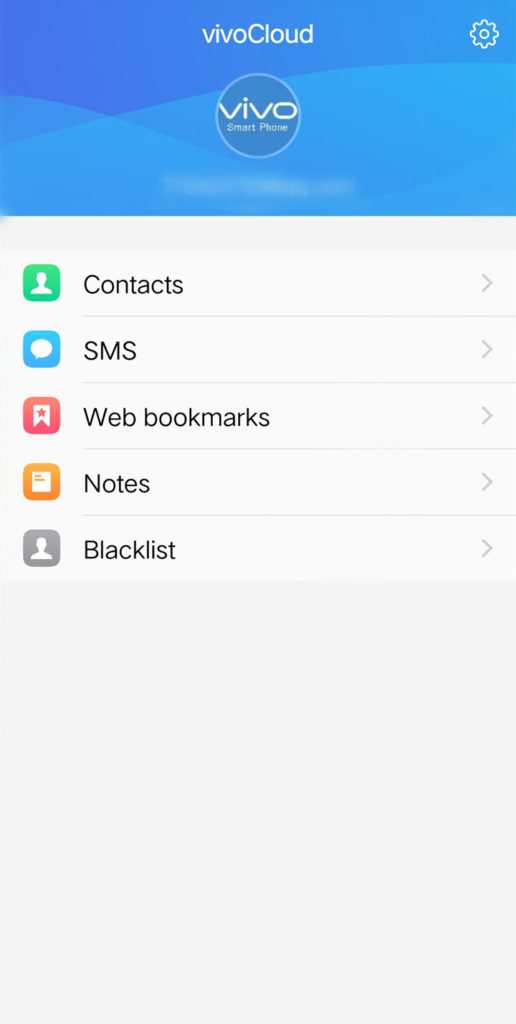
الطريقة 2: استعادة ملفات البيانات من ملف النسخ الاحتياطي في Google Drive
Google Drive عبارة عن خدمة نسخ احتياطي سحابي يستخدمها مستخدمو Android بشكل شائع ، حيث يمكنك الحصول على بعض مساحة التخزين لنسخ بياناتك احتياطيًا. لذلك إذا قمت بنسخ بياناتك احتياطيًا إلى خوادم Google قبل أن تفقدها ، فيمكنك اتباع هذه الخطوات لاستعادة البيانات المفقودة.
الخطوة 1: افتح تطبيق Google Drive على هاتفك
الخطوة 2: قم بتسجيل الدخول إلى حساب Google الذي استخدمته لنسخ بياناتك احتياطيًا
الخطوة 3: انتقل إلى "ملفاتي" أو "المجلدات المستخدمة مؤخرًا" لعرض الملفات التي قمت بتحميلها
الخطوة 4: ابحث عن الملف الذي تريد استعادته وانقر على "تنزيل"
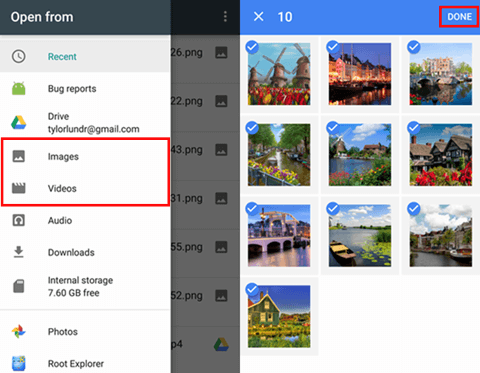
الطريقة الثالثة: استرجع الصور المحذوفة من سلة المحذوفات في المعرض
في تطبيق معرض Vivo ، يتوفر في Vivo خيار سلة المحذوفات حيث يمكنك استرداد الصور المحذوفة.
الخطوة 1: في Vivo Y20 / Y21 ، افتح تطبيق المعرض
الخطوة الثانية: اضغط على النقاط الثلاث في اعلى الصفحة واختر "الاعدادات"
الخطوة 3: حدد خيار "سلة المحذوفات"
الخطوة 4: حدد ملفات الصور التي تريد استردادها
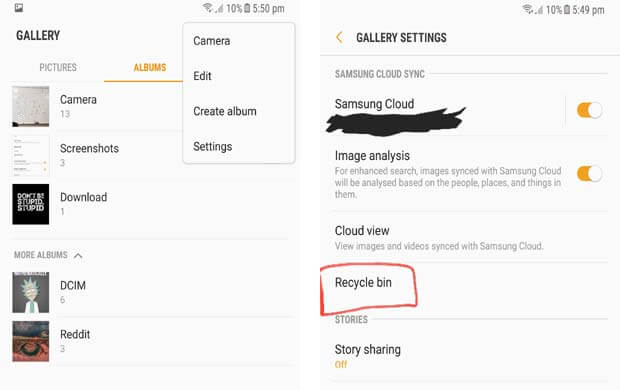
الطريقة الرابعة: استخدم Android Data Recovery لاسترداد البيانات المفقودة من Vivo Y20 / Y21
ليس كل مستخدم لديه عادة النسخ الاحتياطي لبياناته بانتظام ، فماذا لو لم يتم نسخ البيانات المفقودة احتياطيًا؟ لا تقلق ، يمكن أن يساعدك Android Data Recovery في استعادة بياناتك مباشرة إلى جهازك ، سواء كان لديك نسخة احتياطية أم لا.
Android Data Recovery هو برنامج احترافي لاستعادة البيانات يعمل على نظام Windows أو Mac. يمكنه استرداد جهات الاتصال والصور ومقاطع الفيديو والرسائل النصية وسجلات المكالمات والمستندات والبيانات الأخرى الموجودة على هاتفك أو جهازك اللوحي الذي يعمل بنظام Android واستعادتها مع منطق سهل المتابعة لن يثبط عزيمتك.
يمكنك أيضًا إدارة واستعادة بياناتك باستخدام Android Data Recovery Backup ، لذلك إذا كنت ترغب في إدارة بياناتك بشكل أفضل وتجنب فقدها مرة أخرى ، تعال وجربها.
خطوات استخدام Android Data Recovery.
الخطوة 1: قم بتنزيل وتثبيت Android Data Recovery على جهاز الكمبيوتر الخاص بك ، ثم قم بتشغيله

الخطوة 2: قم بتوصيل جهازك بالكمبيوتر وحدد "Android Data Recovery" في الصفحة الأولى من البرنامج

الخطوة 3: سيذكرك البرنامج أنك بحاجة إلى إكمال تصحيح أخطاء USB على هاتفك أولاً وسيمنحك الإرشادات ذات الصلة

الخطوة 4: حدد نوع البيانات التي تريد استردادها على الواجهة وانقر على "التالي" لجعل البرنامج يفحص هاتفك

الخطوة 5: بعد اكتمال الفحص ، حدد البيانات التي تريد استردادها وانقر فوق "استرداد"

الطريقة الخامسة: استعادة البيانات من ملف النسخ الاحتياطي المحلي إلى Vivo Y20 / Y21
بمجرد نسخ بياناتك احتياطيًا باستخدام Android Data Recovery ، يصبح من السهل استعادة بياناتك إلى هاتفك.
الخطوة 1: قم بتشغيل Android Data Recovery على جهاز الكمبيوتر الخاص بك وقم بتوصيل هاتفك بالكمبيوتر
الخطوة 2: حدد "نسخ احتياطي لبيانات الجهاز واستعادتها" في الصفحة الرئيسية للبرنامج

الخطوة 3: حدد "استعادة بيانات الجهاز" لاستعادة بعض البيانات أو "استعادة بنقرة واحدة" لاستعادة جميع بيانات النسخ الاحتياطي

الخطوة 4: حدد ملف النسخ الاحتياطي المناسب على الواجهة وانقر على "التالي" لاستخراج البيانات الموجودة بالداخل
الخطوة 5: بمجرد اكتمال استخراج البيانات ، حدد البيانات التي تريد استعادتها وانقر فوق "استرداد"






